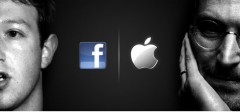Kako da koristite Google Buzz ?
|
|
UPDATE: Google Buzz servis je ugašen početkom 2012 godine tako da ovaj tekst više nije važeći.
Ukoliko koristite Gmail, sigurno ste primetili novu opciju u vašem sandučetu pod imenom Baz (Buzz).
Buzz je guglova nova društvena mreža. Ogromna popularnost dokazuje da je to nešto o čemu bih trebao da pišem, i da upoznam čitaoce ovog bloga o čemu je zapravo reč i za šta služi “taj” Buzz. Ovaj članak će vam opisati kako da korisite Google Buzz.
Šta je Buzz?
Buzz je guglov odgovor na Twitter i Facebook, veoma sličan servisu Friendfeed (koji još postoji iako ga je Facebook nedavno kupio).
Buzz je servis koji vam omogućava da podelite sa prijateljima vaše statuse (kao sa Facebooka), video klipove, audio zapise i slike. Buzz vam takođe omogućava da unesete aktivnosti sa vaših drugih servisa kao što su Pikasa veb albumi, Flickr albumi, Twitter, vaši blogovi i još mnogo drugih raznih servisa.
Neki će reći nešto slično kao Facebook. Buzz je brz servis koji ima mogućnost deljenja i vaše lokacije (ukoliko koristite Google Latitude), i još jedna od dobrih opcija je ta što vam automatski preporučuje da pratite prijatelje sa kojima se često dopisujete preko e-pošte. Više o ovome ćemo pisati nešto kasnije, idemo na podešavanja.
Vaša profil stranica
 Ono što mnoge privlači kod Buzza je podešavanje profila za veoma kratko vreme. Jednostavno, možete početi koristiti Buzz i već ćete imati dodate neke servise (ili preporučene umesto dodate), preporučene prijatelje itd. Dakle, većinom je sve automatski ili polu-automatski. Kao što sam pomenuo, Buzz vam preporučuje prijatelje sa kojima se često dopisujete putem e-pošte i Google talka.
Ono što mnoge privlači kod Buzza je podešavanje profila za veoma kratko vreme. Jednostavno, možete početi koristiti Buzz i već ćete imati dodate neke servise (ili preporučene umesto dodate), preporučene prijatelje itd. Dakle, većinom je sve automatski ili polu-automatski. Kao što sam pomenuo, Buzz vam preporučuje prijatelje sa kojima se često dopisujete putem e-pošte i Google talka.
Dakle, treba da odete na vaš Google profil i podesite ga/napravite ga. Imajte u vidu da je skoro sve što podesite na vašem profilu javno, i da bilo ko može to da vidi.
Naravno, možete odabrati da li želite postaviti svoje pravo ime, kao i koji će podaci biti javno prikazani a koji ne.
Neka od ostalih podešavanja vašeg profila su i stranice sa vaših društvenih mreža. Dakle, možete da povežete vaše Facebook, Twitter, Friendfeed, Myspace, Picasa, Flickr profile sa Google profilom.  Takođe, na kraju stranice za podešavanje profila ćete videti opciju za odabir adrese vašeg profila. Tu imate samo dve opcije, i možete da birate da li će adresa vašeg profil biti jednostavna i vezati se za vaše korisničko ime, ili će biti sa brojevima. Primer sa mojim profilom možete videti na slici iznad.
Takođe, na kraju stranice za podešavanje profila ćete videti opciju za odabir adrese vašeg profila. Tu imate samo dve opcije, i možete da birate da li će adresa vašeg profil biti jednostavna i vezati se za vaše korisničko ime, ili će biti sa brojevima. Primer sa mojim profilom možete videti na slici iznad.
Kada kog poželite da promenite neka podešavanja, jednostavno kliknite na dugme “Edit profile” koje se nalazi pored vašeg korisničkog imena.
Upotreba Buzza
Na buzzu možete raditi 4 različite stvari:
- Deljenje (share) sadržaja (statusi, slike, video, audio, linkovi)
- Čitati nečiji drugi deljeni sadržaj
- Interaktivno učestvovati sa tuđim sadržajem (komentarisanje itd.)
- Pretraga sadržaja
1. Deljenje
• Najjednostavniji način deljenja na Google Buzz jeste da otkucate nešto u polje pri vrhu vašeg Google Buzza.

Možete da delite fotografije, linkove, zapažanja, video klipove itd. Ukoliko otkucate link u polju, Buzz će pokušati da unese i sliku kao dodatak linku, baš kao što je to slučaj i na Facebooku.
Drugi način deljenja sadržaja na Google Buzzu je taj što ćete unesti vaše aktivnosti sa drugih društvenih mreža kao što je recimo Twitter. Ovi drugi društveni sajtovi su poznati kao “connected sites” ili povezani sajtovi i omogućuju vam da aktivnosti sa Twittera, GTalka, novih flickr fotografija podelite automatski na Buzz. Tako da čim pošaljete sliku na Flick ili Picasa album, odmah će se pojaviti u vašem Buzzu.
• Možete uneti i RSS fid u vaš Buzz, tj. vaš blog sa Blogger sistema.
• Takođe, možete koristiti i dodatak Shareaholic kako bi podelili nešto na Buzzu sa vašim pratiocima (prijateljima).
Deljenje sa Buzza
Možda pronađete nešto zanimljivo na Buzzu pa želite podeliti negde drugde, stoga, opisaću vam način kako i to da uradite.
E-pošta: Kliknite na dugme “Email” ispod svakog Buzza i pojaviše vam se polje gde možete uneti nečiju adresu i podeliti zanimljivost sa tom osobom.
![]() Kopiranje adrese kako bi je podelili: Desnim klikom na datum bilo kog posta na Buzzu ćete imati opciju kopiranja linka, i onda je možete poslati bilo gde drugde, recimo na Twitter, MSN mesendžer, IRC itd.
Kopiranje adrese kako bi je podelili: Desnim klikom na datum bilo kog posta na Buzzu ćete imati opciju kopiranja linka, i onda je možete poslati bilo gde drugde, recimo na Twitter, MSN mesendžer, IRC itd.
2. Čitanje buzza
Novosti na vašem Buzzu su slične kao i novosti na Facebooku. Glavna stranica Buzza je puna poslednjih postova vaših prijatelja koje možete da komentarišete i označite da vam se sviđaju.
Redosled na Buzz glavnoj strani. Jedna bitna stavka je kada neko komentariše ili označi da mu se neki post sviđa, on se automatski postavlja na prvo mesto novosti vaše glavne stranice Buzza. Ovo je način na koji se Buzz osigurava da svako vidi popularne sadržaje i da vam ništa ne promakne.
 Ignorisanje Buzza. Naravno, ukoliko ste često na Buzzu, pretpostavlja se da ćete neki post viđati veoma često. Kako bi izbegli viđanje istog posta nekoliko puta, možete odabrati opciju da ignorišete (mute) taj post, tj. da ga na neki način označite kao pročitanog pa se on više neće pojavljivati na glavnoj stranici kao novost.
Ignorisanje Buzza. Naravno, ukoliko ste često na Buzzu, pretpostavlja se da ćete neki post viđati veoma često. Kako bi izbegli viđanje istog posta nekoliko puta, možete odabrati opciju da ignorišete (mute) taj post, tj. da ga na neki način označite kao pročitanog pa se on više neće pojavljivati na glavnoj stranici kao novost.
3. Interaktivno učestvovanje u Buzzu
Komentarisanje i označavanje da vam se nečiji post sviđa
Veoma jednostavno, možete komentarisati na nečiji post klikom na dugme “Comment” i tako ostaviti poruku ili označiti da vam se sviđa nečiji post klikom na dugme “Like”.
Pažnja. Čim komentarišete nečiji post, automatski ćete se prijaviti na njega, tj. svaki put kada neko drugi komentariše na njega vi ćete dobiti novost da je nešto na tom postu izmenjeno. Ukoliko želite da se “odjavite” sa posta, jednostavno možete da ga ignorišete kao što sam opisao ranije.
Privlačenje nečije pažnje. @Prijatelj. Ukoliko želite da neko od vaših prijatelja primeti da ste ga spomenuli, jednostavno dodajte @ ispred korisničkog imena prijatelja i on će biti obavešten da ste ga spomenuli. Slično tako funkcionišu funkcionišu Twitteru i Facebooku.
4. Pretraga na Buzzu
Sa brojem korisnika koji koriste Buzz, povećava se i broj sadržaja/postova i komentara u servisu. Stoga, nije nemoguće zamisliti koliko je pretraga potrebna na ovom servisu.
Postoji nekoliko interesantnih načina kako možete da pretražujete Buzz. Jednostavno dodajte pre pretrage sledeće stavke i pretraga će vam biti olakšana:
- source:buzz, source:friendfeed, source:twitter source:reader <– Kako bi pronašli stvari iz određenog izvora
- is:buzz – Kucajte ovo pre pretrage da pronađete Buzz postove koji su u stvari deljene poruke nečije e-pošte.
- author: – pronalazi sve postove određenog autora.
- commenter: – pronalazi sve postove na koje je određeni autor komentarisao
- has: [link/video/image] – pronalazi sve postove u kojima se nalazi link/klip/slika.
Saveti i trikovi
 • Pregled vaših Buzz postova
• Pregled vaših Buzz postova
Jednostavno kliknite na vaše korisničko ime. (kao na slici iznad)
• Deljenje putem e-pošte – samo poštaljite šta želite na adresu [email protected]
• Skraćenice na tastaturi: Ukoliko ste uključili skraćenice u Gmailu, jednostavnim kucanjem “g b” bilo gde u Gmailu učitaćete Buzz.
j vas prebacuje na sledeći post a
k na prethodni
m za ignorisanje (mute)
Shift+l – označavanje da vam se poruka sviđa (like)
r – dodavanje komentara
p / n – novije / starije
o – proširenje posta
• Formatiranje
Buzz vam omogućava da formatirate tekst na tri različita načina … masna slova, kurzivna slova, i precrtana slova.
Kako bi zamastili slova (bold) jednostavno uokvirite reč/rečenicu sa zvezdicama (*) npr. *Kako da* Kako da
Da iskrivite (italic, kurziv) reč, jednostavno ukvirite slova sa donjom crtom (_) npr. _Kako da_ Kako da
Kako bi precrtali slova (strike), jednostavno upkvirite reč sa srednjom crtom (-) npr. –Kako da- Kako da
• Gašenje Google Buzza
Pri samom dnu stranice, videćete opciju “Ugasi Buzz” ili “Turn off Buzz” i to je sve.
• Isključivanje obaveštenja putem e-pošte.
Kada neko komentariše na neku od vaših Buzz poruka, Google će vam poslati obaveštenje putem e-pošte. Ukoliko vam dosadi ovakav način obaveštenja, ili jednostavno ne želite da ovako primate obaveštenja, napravite filter u Gmailu koji će odmah brisati/arhivirati/označiti poruke koje dobijate sa Google Buzza.
• Dodavanje više sajtova nego što je predloženo
Google Buzz vam omogućava da povežete servise kao što su Google Reader, Picasa, Blogger, Twitter, Flick, ali dodavanje ostalih sajtova je malo komplikovanije. Recimo da želite da dodate vaš Friendfeed nalog ili fid sa vašeg bloga/sajta/foruma. Kako bi to postigli, morate da postavite link ka istom na vaš Google Profil koji sam opisao na početku ovog posta.
Nažalost, ne možete odmah da uključite sajt koji ste dodali, nego morate sačekati da Google uradi određene provere pa tek onda da vam omogući dodavanje istog.
Buzz na mobilnom telefonu

Buzz na mobilnom telefonu je sličan kao i verzija na Gmailu, sa tim da ima jednu bitnu dodatnu opciju, a to je lokacija.
Buzz na mobilnom vam omogućava da:
- postavite post sa označenom lokacijom.
- vidite ostale postove u blizini vaše lokacije
Kako da postujete na Buzz sa mobilnog telefona?
Postoje četiri načina:
- Sa adrese buzz.google.com
- Sa linka na Google.com adresi
- Preko Google Maps aplikacije na Android mobilnim telefonima
- Preko glasovnog upita na Android mobilnim telefonima
Aplikacija za mobilne telefone vam dozvoljava da osvežite postove, pretražujete, pogledate tuđe Buzzove, pogledate Buzzove u vašoj blizini. Jednostavnim klikom na tuđi Buzz post i možete označiti da vam se svidja, komentarisati isti ili pogledati lokaciju posta na mapi.
Za sve mogućnosti vezane za geolokaciju, označavanje buzza na lokaciji i pretragu istih morate uključiti www.google.com/latitude
Post preveden sa TheNextWeb-a